Picture Control
(Len režimy P, S, A a M)
V režimoch P, S, A a M určuje váš výber Picture Control to, ako sa budú snímky spracovávať (v ostatných režimoch zvolí fotoaparát Picture Control automaticky).
Výber Picture Control
Vyberte Picture Control podľa snímaného objektu alebo typu scény.
-
Vyberte Set Picture Control (Nastaviť Picture Control).
V ponuke snímania fotografií zvýraznite Set Picture Control (Nastaviť Picture Control) a stlačte 2.
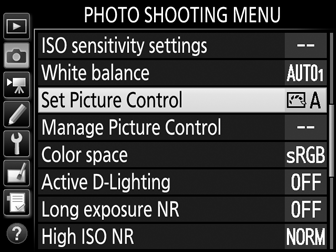
-
Zvoľte Picture Control.
Zvýraznite Picture Control a stlačte tlačidlo J.
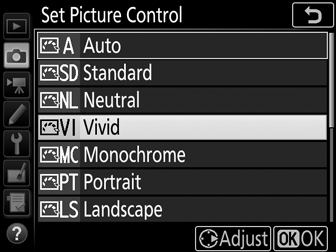
Vlastné Picture Control
Vlastné Picture Control sa vytvárajú prostredníctvom úprav existujúcich Picture Control pomocou možnosti Manage Picture Control (Spravovať Picture Control) v ponuke snímania fotografií alebo videosekvencií (0 Manage Picture Control (Spravovať Picture Control), Manage Picture Control (Spravovať Picture Control)). Vlastné Picture Control sa dajú uložiť na pamäťovú kartu na zdieľanie s inými fotoaparátmi rovnakého modelu a kompatibilným softvérom.
Indikátor Picture Control
Na displeji sa zobrazí aktuálne nastavenie Picture Control.
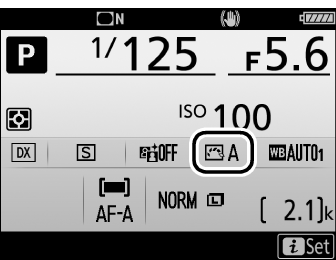
Zobrazenie informácií

Obrazovka snímania
Úprava Picture Control
Existujúce predvolené alebo vlastné Picture Control (0 Vlastné Picture Control) môžete upraviť tak, aby vyhovovali scéne alebo tvorivému zámeru používateľa. Pomocou možnosti Quick adjust (Rýchle prispôsobenie) vyberte vyváženú kombináciu nastavení, alebo upravte jednotlivé nastavenia manuálne.
-
Zvoľte Picture Control.
Zvýraznite požadované Picture Control v zozname Picture Control (0 Výber Picture Control) a stlačte 2.
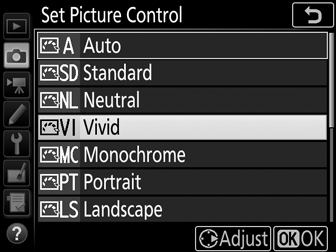
-
Upravte nastavenia.
Stlačením 1 alebo 3 zvýraznite požadované nastavenie a stlačením 4 alebo 2 vyberte hodnotu v prírastkoch po 1, alebo otočením pomocného príkazového voliča vyberte hodnotu v prírastkoch po 0,25 (0 Nastavenia Picture Control; dostupné možnosti sa menia podľa zvoleného Picture Control). Opakujte tento krok dovtedy, kým sa neupravia všetky nastavenia, alebo zvoľte nastavenia kombinácií vlastných nastavení zvýraznením Quick adjust (Rýchle prispôsobenie) a stlačením 4 alebo 2. Východiskové nastavenia je možné obnoviť stlačením tlačidla O (Q).
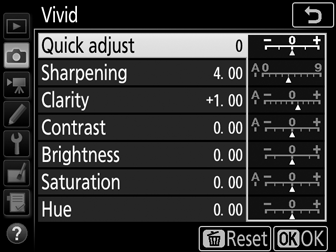
-
Stlačte J.
Úpravy pôvodných Picture Control
Picture Control, ktoré boli upravené z východiskových nastavení, sú označené hviezdičkou („E“).
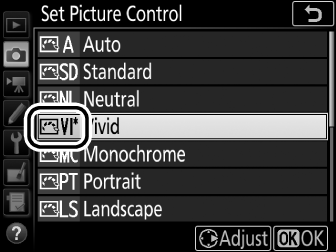
Nastavenia Picture Control
Quick adjust (Rýchle prispôsobenie)
Znížte alebo zvýšte účinok zvoleného Picture Control (vezmite do úvahy, že týmto sa resetujú všetky manuálne úpravy). Nie je dostupné s vlastnými Picture Control (0 Vlastné Picture Control).
Manuálne úpravy
Picture Control „n Auto“ (Automatický režim)
Ak sa n Auto (Automatický režim) zvolí pre Set Picture Control (Nastaviť Picture Control), nastavenia je možné upraviť v rozsahu A-2 až A+2. Otočenie pomocného príkazového voliča nemá žiadny účinok.
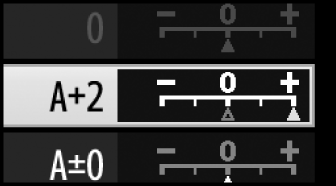
„A“ (Automatický režim)
Výsledky pri automatickom nastavení zvýšenia ostrosti, jasnosti, kontrastu a sýtosti farieb sa líšia podľa expozície a polohy objektu v obrazovom poli. Najlepšie výsledky sa získajú použitím objektívov typu G, E alebo D.
Prepínanie medzi manuálnym a automatickým režimom
Stlačením tlačidla X (T) prepínate medzi nastaveniami manuálneho a automatického režimu (A) na zvýšenie ostrosti, jasnosti, kontrastu a sýtosti.
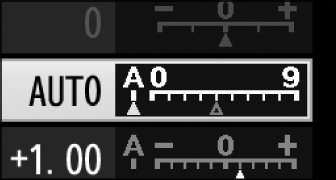
Predchádzajúce nastavenia
Indikátor j pod zobrazením hodnoty v ponuke nastavenia Picture Control označuje predchádzajúcu hodnotu pre nastavenie. Použite ju ako referenčnú hodnotu pri úprave nastavení.
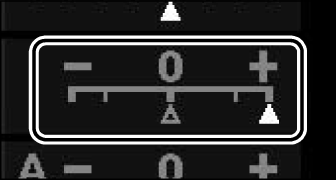
Efekt filtra (len pre monochromatický režim)
Možnosti v tejto ponuke simulujú efekt farebných filtrov na monochromatických fotografiách. K dispozícii sú nasledujúce efekty filtra:
| Možnosť | Popis | |
|---|---|---|
| Y | Žltá | Zvýšenie kontrastu. Môže sa použiť na zníženie jasu oblohy na fotografiách krajiny. Oranžový filter vytvára väčší kontrast ako žltý a červený filter vytvára väčší kontrast ako oranžový. |
| O | Oranžová | |
| R | Červená | |
| G | Zelená | Zjemnenie tónov pokožky. Môže sa použiť pri portrétoch. |
Tónovanie (len pre monochromatický režim)
Stlačením tlačidla 3, keď je vybraná možnosť Toning (Tónovanie), zobrazíte možnosti sýtosti farieb. Sýtosť upravíte stlačením 4 alebo 2. Ovládanie sýtosti farieb nie je dostupné, keď je zvolená možnosť B&W (čiernobiely režim).

